Harita Bağlam Menüsü
Genel Bakış
Harita bağlam menüsü, harita üzerinde seçilen nesne hakkında bilgi sağlar. Ayrıca seçilen konuma bir rota oluşturmak için de kullanabilirsiniz. Bağlam menüsünü açmak için önce harita üzerinde gerekli konumu bulun, ardından harita üzerinde herhangi bir hassas noktayı seçerken kısa bir dokunuşla veya uzun bir dokunuşla nesneyi seçin.
Bir Nesne Seçin (Tek Dokunuş)
- Android
- iOS
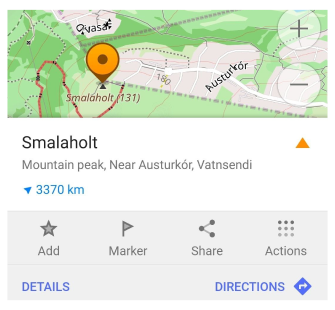
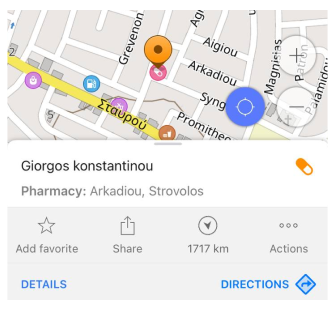
Bağlam menüsü, harita üzerindeki işaretli bir nesneye bir kez dokunduğunuzda görünür. Bu bağlam menüsü, seçilen nesne hakkında adı, simgesi (haritada temsil edildiği gibi), adresi, mesafesi ve mevcut konumunuzdan yönü dahil olmak üzere temel bilgileri görüntüler.
İÇN'ler, favoriler, ulaşım durakları, işaretleyiciler, dağ zirveleri veya diğer harita nesneleri gibi çeşitli harita nesnesi türlerini seçebilirsiniz.
Dağ zirvelerinin yüksekliği, profil ayarlarında seçilen uzunluk birimlerine bağlı olarak metre veya fit cinsinden görüntülenir.
Herhangi Bir Noktayı Seçin (Uzun Dokunuş)
- Android
- iOS
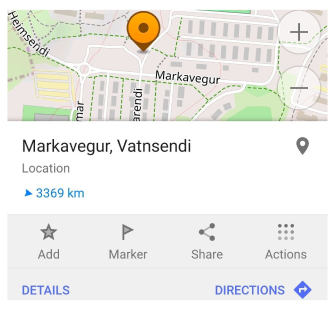
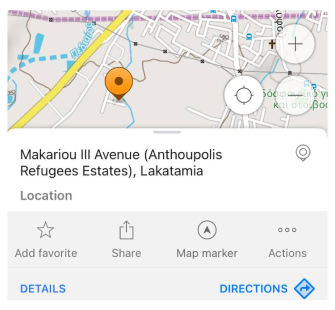
Harita üzerinde herhangi bir yere uzun dokunduğunuzda, seçilen konum hakkında bilgi sağlayan bir bağlam menüsü görünür. Bu, mevcut konumunuzdan adres, mesafe ve yönü içerir.
NOT. Bir bina numarasına uzun dokunmak, ana hattını vurgular ve harita bağlam menüsünü açar
Rota Seç
- Android
- iOS
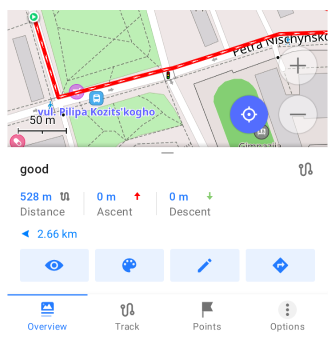
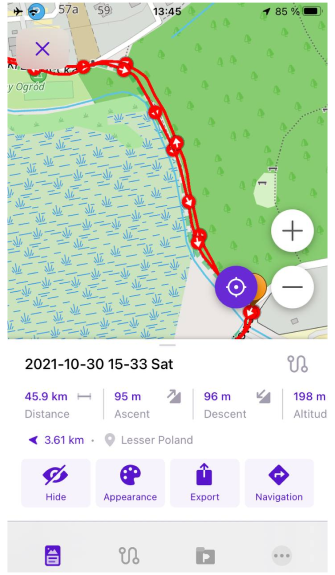
Harita üzerinde bir GPX-izine dokunmak, ek izle ilgili seçeneklere erişebileceğiniz iz bağlam menüsünü açar.
Bağlam Menüsünü Gizle
Bağlam menüsünü kapatmak için:
- Menünün yeniden açılmasını önlemek için harita üzerindeki herhangi bir boş alana dokunun.
- Menüyü yukarıdan aşağı sürükleyin.
Detaylar
- Android
- iOS
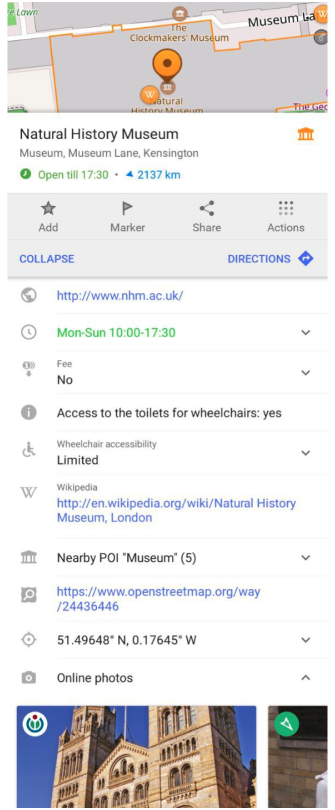
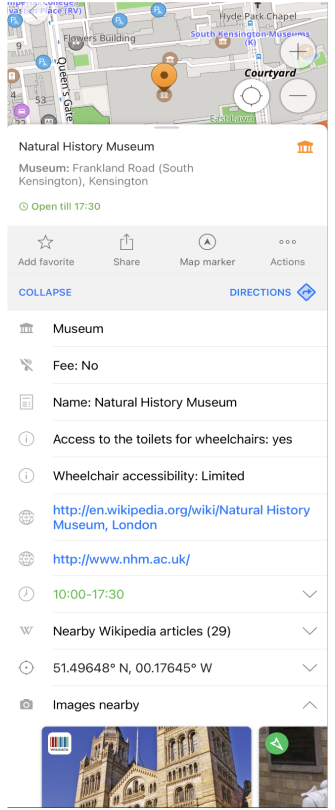
Bir nesne hakkında daha ayrıntılı bilgi için, bağlam menüsündeki Ayrıntılar düğmesine dokunun veya paneli genişletmek için yukarı kaydırın.
Nesne Bilgisi
Nesne Bilgisi paneli, seçilen nesne hakkında ek ayrıntılar sağlar. Bilgiyi panoya kopyalamak için herhangi bir girişe dokunabilirsiniz.
Mevcut ayrıntılar şunları içerir:
- Alternatif adlar
- Koordinatlar
- Yakındaki İÇN'ler / Wikipedia
- Toplu Taşıma güzergahları (ulaşım durakları için)
- Favoriler / Aynı gruptan İz Noktaları
- OpenStreetMap bağlantısı
- Makale resmi / açıklaması
- Çevrimiçi fotoğraflar
Ek olarak, panel OpenStreetMap Ayrıntıları içerebilir, örneğin:
Alternatif Adlar
- Android
- iOS
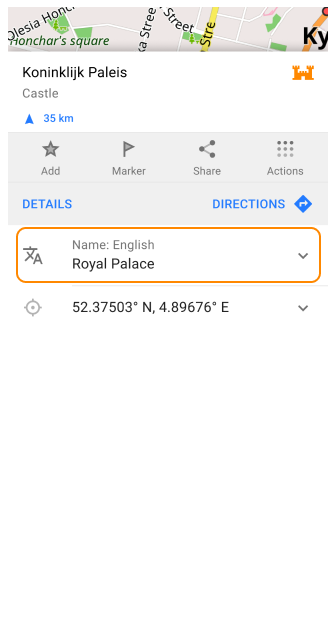
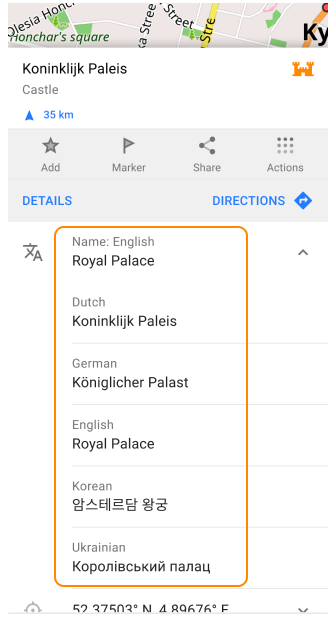
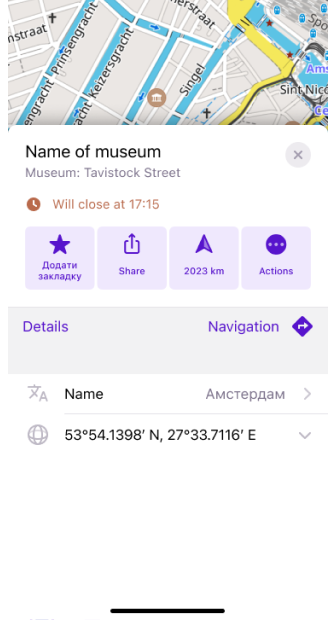
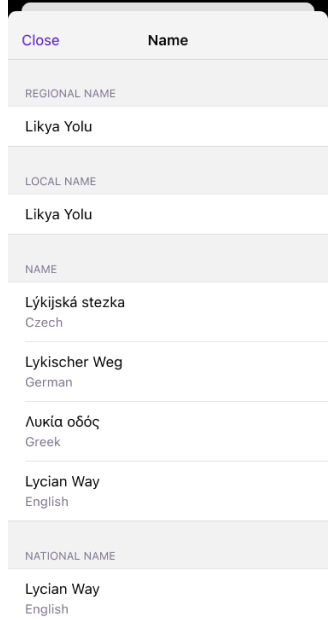
OsmAnd, harita bağlam menüsünde ek İÇN adlarını görüntüler ve görüntüleme dilindeki veya sistemin tercih edilen dil listesindeki adı önceliklendirir. Birden fazla çeviri mevcutsa, bunlar ad, marka, operatör veya yakındaki İÇN'ler gibi kategorize edilmiş etiketler halinde gruplandırılır.
Alternatif adların görüntülenme özellikleri:
-
Ek çevirilere bir açılır listeden erişilebilir.
-
Adlar, diğer dillerdeki adlar listesi, Bölgesel, Yerel, Ulusal, Uluslararası, Kısa, Eski, Resmi ve Alternatif adlar gibi farklı gruplara ayrılmıştır.
-
Diğer kategoriler arasında bölgeye özgü çeviri veya varsayılan ayarlar bulunur.
-
Belirli bir çeviri mevcut değilse, OsmAnd, çok dilli bölgelerde doğruluk ve tutarlılık sağlamak için varsayılan olarak yerel adı kullanır.
Poligon Bilgisi
- Android
- iOS
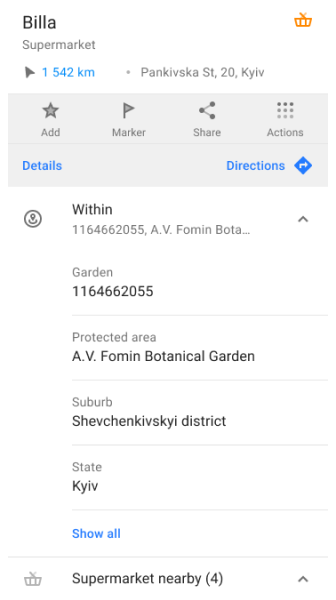
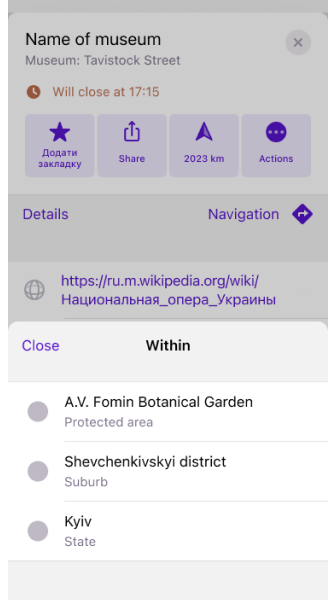
Poligon bilgisi özelliği, haritada görüntülenen yakındaki poligonlar hakkında ayrıntılı veri sağlar. Bu, coğrafi özellikleri, idari sınırları ve diğer haritalanmış alanları içerir.
Bölüm İçinde:
-
Alan boyutuna göre en küçükten en büyüğe sıralanmış çevreleyen poligonların bir listesini görüntüler.
-
Her giriş, bölgelerin ve sınırların kolayca tanımlanmasını sağlayan poligon türünü ve adını gösterir.
Ek ayrıntılar:
-
Harita üzerinde bir nokta veya İÇN seçildiğinde, poligon bilgisi paneli, seçilen konumu içeren tüm poligonların bir listesini görüntüler.
-
Listedeki girişler idari bölümleri, arazi kullanım alanlarını, doğal özellikleri ve diğer kategorize edilmiş bölgeleri içerir.
-
Panel, kullanıcıların referans için poligonun adını ve ayrıntılarını kopyalamasına olanak tanır.
-
Bu bilgiyi görüntülemek için Harita Bağlam Menüsü → Ayrıntılar → İçinde bölümüne gidin.
Bu özellik, mevcut konumunuzu haritalanmış idari bölümler, doğal alanlar veya diğer önemli coğrafi özelliklerle ilişkili olarak anlamanıza yardımcı olur.
Koordinatlar
| Koordinat biçimi | |
|---|---|
| 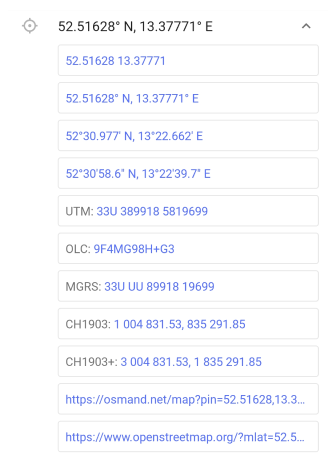 |
Bağlam menüsünde, bir noktanın coğrafi koordinatlarını çeşitli formatlarda ve ayrıca paylaşılabilir OsmAnd ve OpenStreetMap Bağlantılarını bulabilirsiniz (son seçenek yalnızca OpenStreetMap düzenleme eklentisi etkinleştirildiğinde kullanılabilir). Koordinatlar bölümünü genişletir ve listeden herhangi bir satıra uzun dokunursanız, değerleri otomatik olarak panoya kopyalanır (Android) veya açılır mesajda Kopyala seçeneği kullanılabilir hale gelir (iOS).
OsmAnd Web Bağlantısı OsmAnd tarafından otomatik olarak tanınabilir (örnek: https://osmand.net/map?pin=52.51628,13.37771#15/52.51628/13.37771). Hem OsmAnd hem de OpenStreetMap bağlantıları ilgili sitelerde ilgi çekici yere bir işaretle açılır.
Yakındaki İÇN'ler / Wikipedia
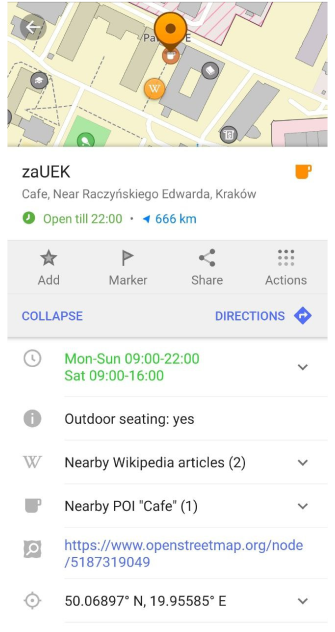
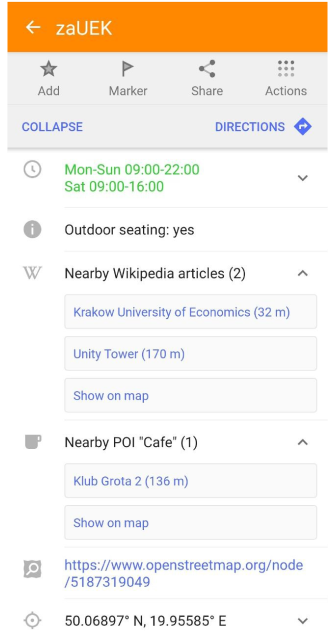
Bu bölümler, yakındaki Wikipedia makalelerini veya İlgi Çekici Noktaları Haritada göster ve Daha fazla ara… ile görüntüleyerek diğer tüm İÇN'leri ve Wikipedia makalelerini arama olanağı sunar.
Yakındaki İÇN'ler / Wikipedia makaleleri'ne dokunmak, bir noktalar listesini (İÇN'ler veya Wikipedia) açar. Bu noktalar listesinden birine dokunmak, haritayı bu noktaya (İÇN'ler veya Wikipedia) taşır ve nokta harita bağlam menüsünü açar.
NOT. [object Object] yalnızca daha önce bu alan için Wikipedia makaleleri içeren özel haritaları indirdiyseniz görünür.
Toplu Taşıma Güzergahları
- Android
- iOS
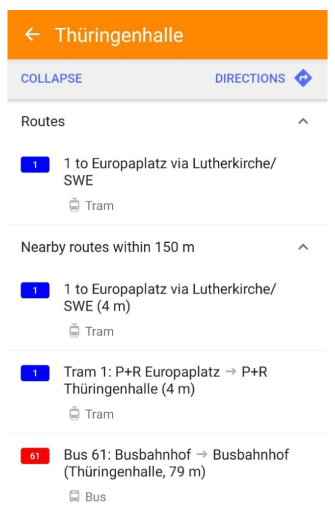
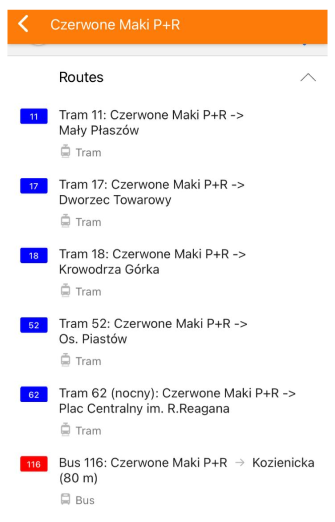
Seçilen ulaşım durağı için Toplu taşıma güzergahları hakkında bilgi gösterilir. Toplu taşıma bağlam menüsü ve onunla ilgili eylemler hakkında bilgiyi makalede okuyun.
Favoriler / Gruptan İz Noktaları
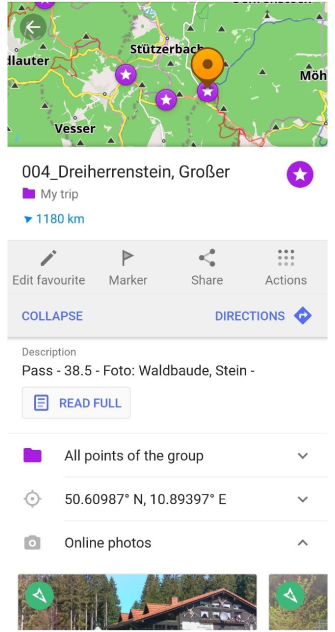
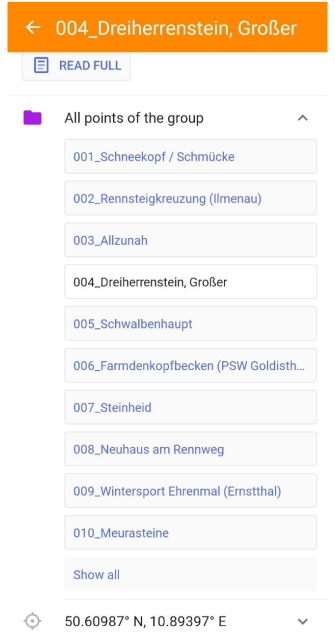
Bu, bir Favori veya Yol Noktası için bir gruptaki tüm noktaların bir listesidir. Dokunulduğunda, bir grubun tüm noktalarının listesi genişler, listeden bir noktaya dokunulduğunda harita seçilen noktaya hareket eder.
Doğrusal Nesne
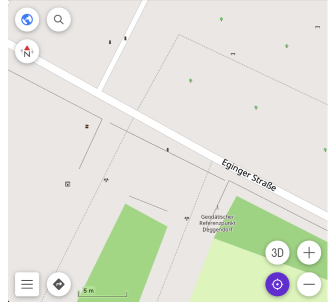
Bariyerler, basamaklar, kapılar, banklar, rampalar, savaklar, babalar veya kesikler gibi doğrusal nesneler için bağlam menüsü ek ayrıntılar görüntüler. Bunlar, ilgili İÇN türünü ve adresini veya bir ad atanmamışsa nesne türünü içerir.
Tırmanma Alanı ve Kaya Detayları
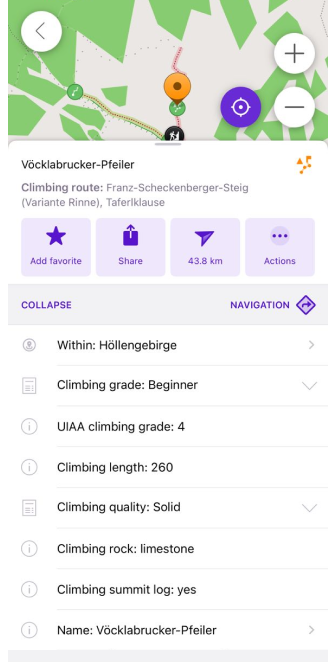
Bir tırmanma alanı veya kaya seçildiğinde, OsmAnd tırmanma konumu hakkında ayrıntılı bir özet sunar: ad ve konum, tırmanma zorluk derecesi (UIAA, Fransızca, YDS vb.), kaya türü, yükseklik ve rota uzunluğu, tırmanma kalitesi ve yüzey koşulları.
Kayak Pistleri, MTB Rotaları ve Kir Bisikleti Parkurları
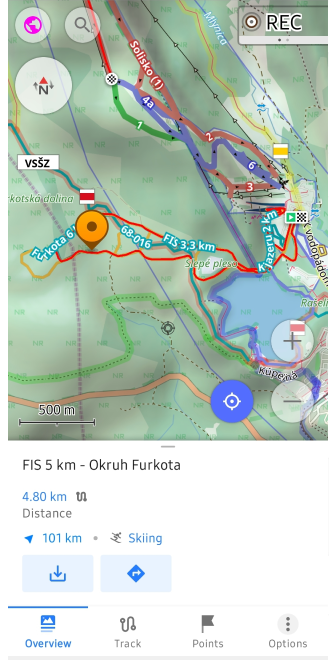
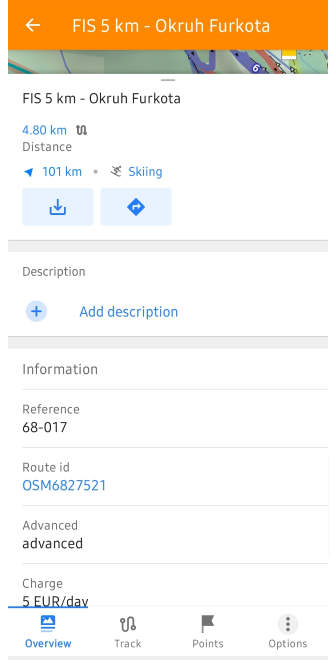
Kayak pistleri, dağ bisikleti (MTB) rotaları ve kir bisikleti parkurları gibi harita öğelerine dokunarak, ayrıntılı bilgiler içeren bağlam menülerini açabilirsiniz. Mevcut bilgiler şunları içerir: rota veya pist adı (OSM verilerinde mevcutsa), OSM nesne kimliği veya ilişki kimliği, zorluk seviyesi, parkur uzunluğu, arazi tipi ve daha fazlası.
Desteklenen Etiketler: piste:type=* (kayak pistleri), route=mtb, route=atv veya route=dirt_bike (motosiklet arazi parkurları)
Daha iyi görünürlük için Kış ve Kayak veya Arazi harita stillerini kullanın.
Makale Açıklaması
- Android
- iOS
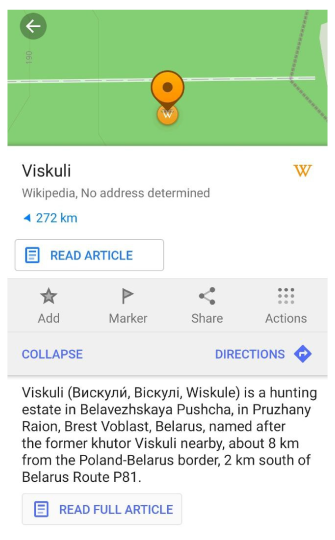
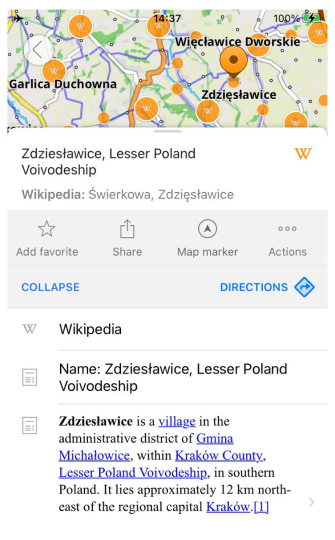
Bu bölüm, Wikipedia makalesinden, Favori veya Yol Noktası açıklamasından bir açıklama bölümü içerir, dokunarak tam açıklamayı açabilirsiniz.
OpenStreetMap Bağlantısı
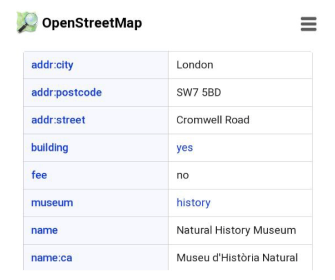
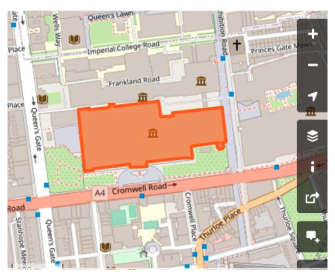
OpenStreetMap bağlantısı, hakkında tam bilgi bulabileceğiniz OpenStreetMap nesnesine doğrudan bağlantı sağlar:
düğüm veya yol.
Çevrimiçi Fotoğraflar
- Android
- iOS
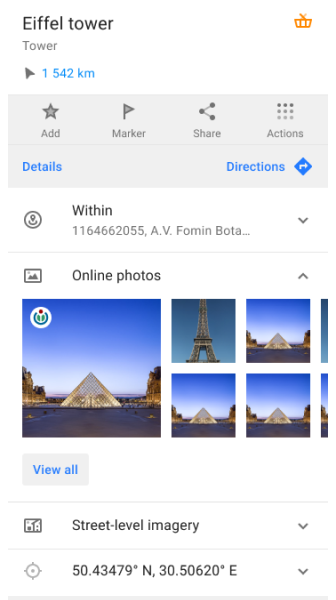
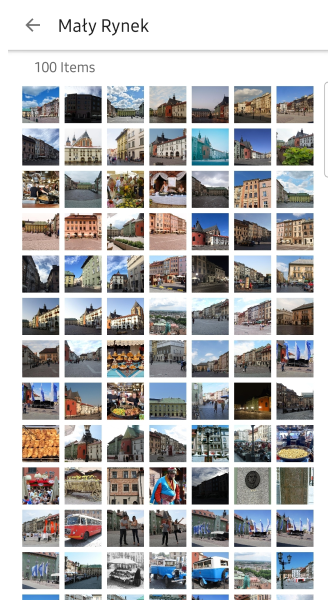
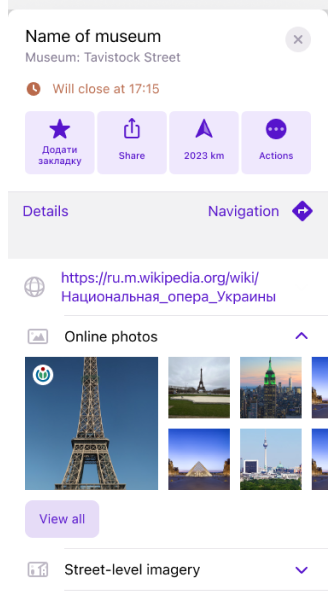
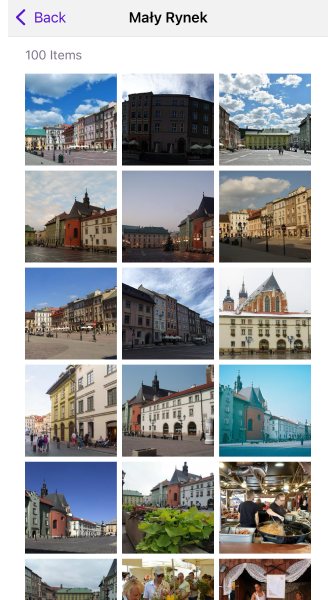
Haritada Popüler Bir Yere dokunduğunuzda, İÇN bağlam menüsündeki Çevrimiçi Fotoğraflar bölümü, Wikipedia ve Wikimedia Commons kaynaklı görüntü önizlemelerini görüntüler.
Bir fotoğrafa dokunmak, Galeri görünümünü açar ve burada şunları yapabilirsiniz:
- Yer başına 100 adede kadar görüntüye göz atın
- Görüntü meta verilerini (yazar, lisans, kaynak) görüntüleyin
- Eylemleri gerçekleştirin: Paylaş, Tarayıcıda aç, İndir
iOS'ta, bir görüntüye uzun dokunmak, hızlı eylemler içeren bir bağlam menüsü açar.
Daha fazla bilgi için bkz: Çevrimiçi Fotoğraflar ve Galeri görünümü
Sokak Seviyesi Görüntüleri
- Android
- iOS
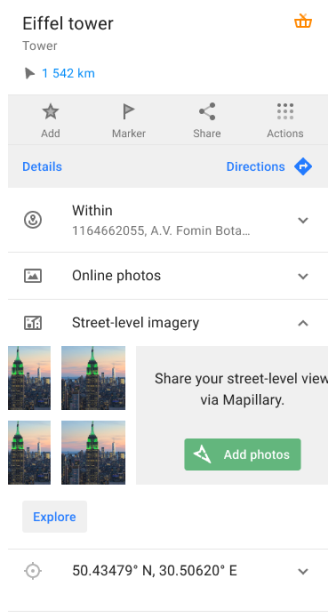
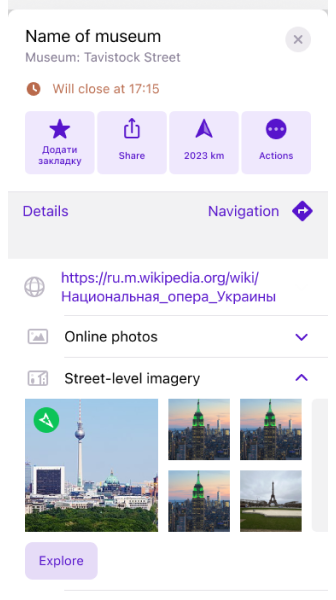
OsmAnd, kitle kaynaklı sokak seviyesi görüntüleri için küresel bir platform olan Mapillary ile entegrasyonu destekler. Bu özellik, gerçek dünya fotoğraf dizilerini doğrudan harita üzerinde görüntülemenizi ve keşfetmenizi sağlar.
Mapillary görüntüleri, çekildikleri yol veya patika ile hizalanmış yönlü fotoğraf simgeleri olarak görünür. Bunlar, özellikle bilmediğiniz alanlarda çevrenizi daha iyi anlamanıza yardımcı olabilir.
Şunları yapabilirsiniz:
- Mapillary'nin görüntüleyicisini açmak ve yakındaki sokak seviyesi görüntülerine göz atmak için Keşfet düğmesini kullanın.
- Mapillary platformuna kendi fotoğraflarınızı katkıda bulunmak için Fotoğraf Ekle düğmesine dokunun.
Bu özelliği nasıl etkinleştireceğiniz ve kullanacağınız hakkında daha fazla bilgiyi Mapillary eklenti kılavuzunda bulabilirsiniz.
* Ses/Video Notu
This feature is currently not available for the iOS version of the OsmAnd app.
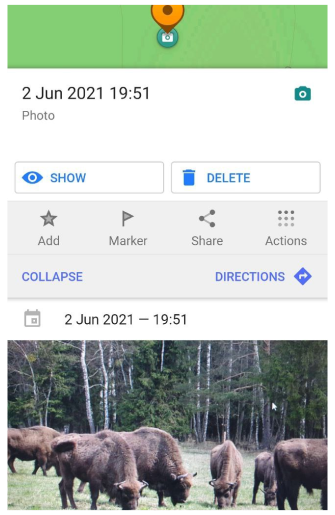
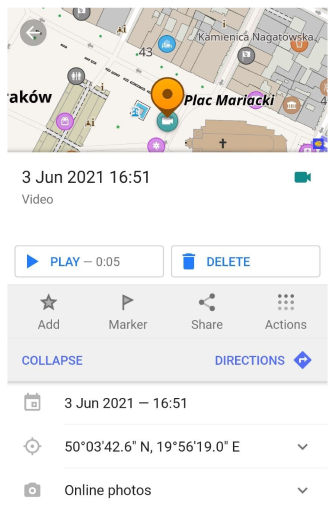
Ses / Video notları bilgileri (tarih, koordinatlar, önizleme ve diğerleri) Ayrıntılar menüsünde mevcuttur. Notun bağlam menüsündeki Oynat / Göster düğmesine dokunarak notları ikincil yazılımda açabilirsiniz.
Eylemler
- Android
- iOS
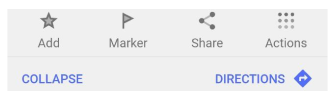
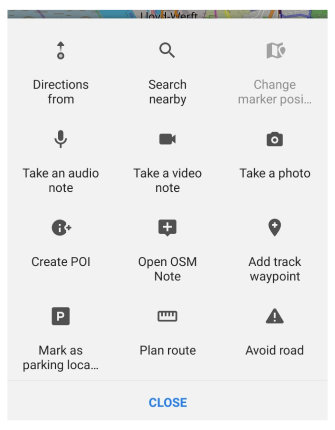
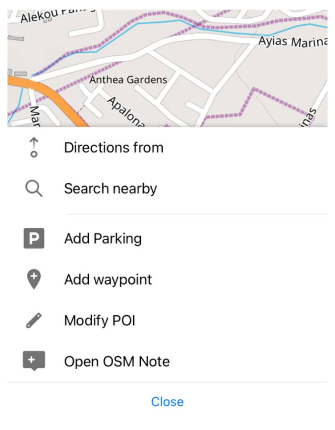
Bir nokta veya nesne üzerinde gerçekleştirilebilecek belirli manipülasyonlar kümesidir. Bu menü iki bölüme ayrılmıştır: görünür bölüm maksimum 3 eylemden oluşur ve diğer eylemlere Eylemler düğmesiyle erişilebilir. Genel ayarlarda eylemlerin sırasını (Android) özelleştirebilirsiniz.
Favori Ekle / Düzenle
- Android
- iOS
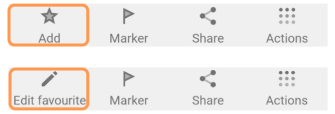
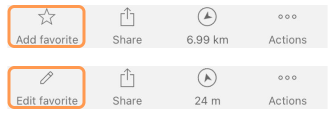
Bağlam menüsünde, seçilen noktayı / nesneyi favoriler listesine ekleme veya düzenleme seçenekleri bulunur.
-
Eklemek için, bir nokta / nesne seçmeniz, Yıldız simgesine (Ekle imzasıyla) dokunmanız ve gerekli tüm bilgileri girmeniz gerekir.
-
Favori nokta hakkındaki bilgileri Düzenlemek için, Haritada göster'i açmanız (Menü → Yerlerim → Favoriler) ve ardından üzerine basmanız gerekir ve Bağlam menüsünde Yıldız simgesi yerine Kalem simgesi (Düzenle imzasıyla) görünür.
-
Sık kullanılan ekle veya düzenle - seçilen noktayı favoriler listesine ekler.
İşaretleyici Ekle / Düzenle
- Android
- iOS
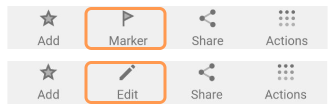
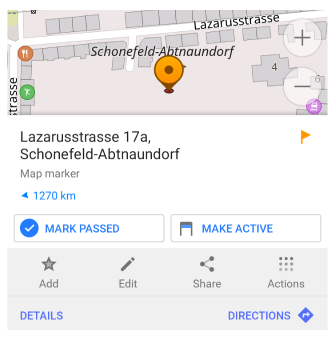
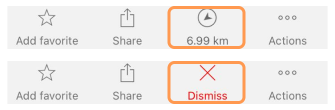
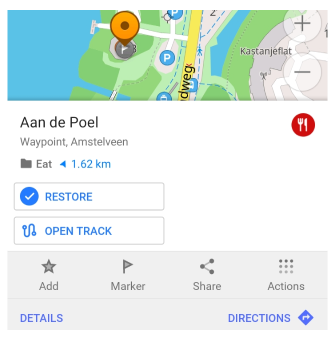
Navigasyonu kolaylaştırmak için bir noktayı veya nesneyi işaretlemek mümkündür. Menüdeki bayrak simgesine (Android), ok (iOS) - seçilen noktaya mevcut konumunuzdan yönü ve mesafeyi gösterir - dokunmanız yeterlidir.
Eylemler:
- İşaretleyici / Harita işaretleyicisini düzenle. Seçilen noktaya yeni bir işaretleyici yerleştirir.
- Geçildi olarak işaretle (Android) / Kapat (iOS). İşaretleyiciyi devre dışı bırakır ve Geçmişe koyar.
- Aktif yap (Android). İşaretleyiciyi en üst konuma (üst panelde) taşır.
- İşaretleyiciyi geri yükle (Android). İşaretleyiciyi Geçmişten aktif listeye taşır.
İşaretleyiciler hakkında daha fazla bilgi için buraya bakın.
Paylaş
- Android
- iOS
| Android 14'e kadar olan sürümler | 14+ Android |
|---|---|
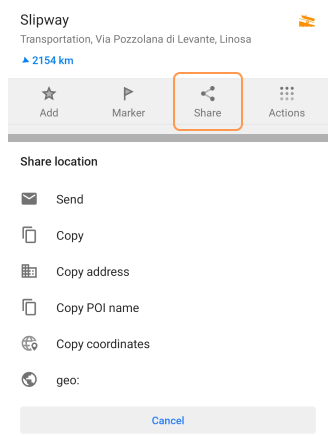 | 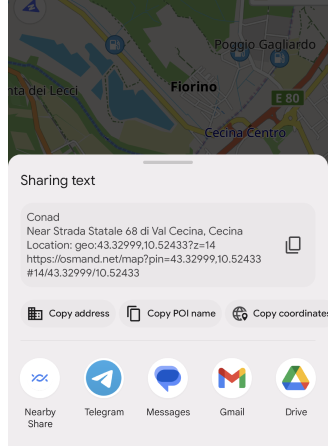 |
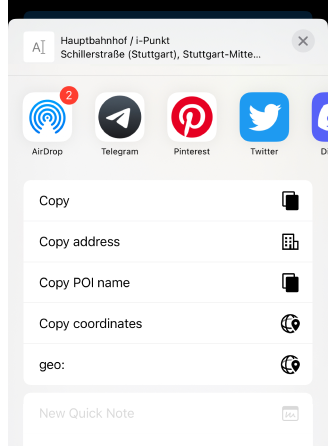
OsmAnd uygulaması, Konumum'u veya harita üzerindeki herhangi bir seçili konumu mesajlaşma, e-posta veya sosyal medya ile Paylaş yapmanızı sağlar.
Konumu paylaşmak için mevcut seçenekler:
- Gönder. Cihazınızda bulunan uygulamalar aracılığıyla metin gönderir. Konumla ilgili tüm bilgileri içerir: Konumum adı veya seçilen İÇN'nin adı, adres, koordinatlar ve coğrafi konum bir bağlantı olarak.
- Kopyala. Tüm konum bilgilerini (Konumum adı veya seçilen İÇN'nin adı, adres, koordinatlar ve coğrafi konum bir bağlantı olarak) panoya kopyalar.
- Adresi kopyala. Yalnızca adres bilgilerini panoya kopyalar.
- İÇN adını kopyala. Yalnızca İÇN adını veya adı yoksa adresi panoya kopyalar.
- Koordinatları kopyala. Yalnızca koordinat bilgilerini panoya kopyalar.
- geo. Coğrafi konumları destekleyen mevcut uygulamaların bir listesini açar.
- QR kodu (Android). Seçilen konuma bir QR kodunda bir bağlantı oluşturur.
Yol Tarifi / Nereden
- Android
- iOS
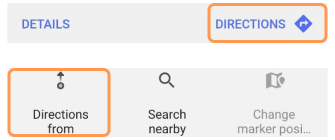
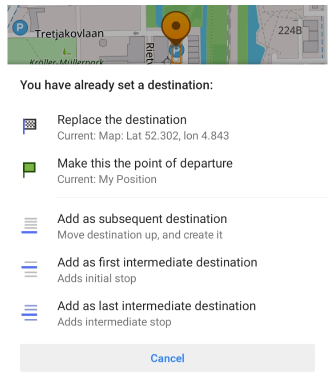
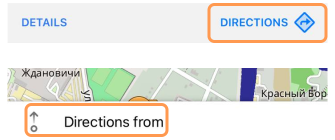
Navigasyonu veya rota planlamasını başlatmak için önce Yol tarifleri ile hedefi seçmeniz gerekir. Zaten bir hedef noktanız varsa, menü size hedef noktayı değiştirmeyi veya başka bir ara veya başlangıç noktası olarak eklemeyi önerecektir.
Harita bağlam menüsü aracılığıyla önce Nereden Hedefi seçmek de mümkündür (Yol tarifi).
Navigasyon hakkında daha fazla bilgi için buraya bakın.
:::not Başlat navigasyonuna dokunun Navigasyonu Başlat'a dokunursanız - Nereden noktası, uygulama Navigasyon moduna girdiğinde atılacaktır. Bir rotayı korumak için, Navigasyonu Başlat'a dokunmayın ve Rota hazırlığı menüsünü aşağı kaydırın. :::
Yakınlarda Ara
- Android
- iOS
Bu bağlam menüsü eylemiyle, harita üzerinde belirli bir konumun çevresinde arama yapmak mümkündür.
Arama işlevi hakkında daha fazla bilgi edinin.
Yoldan Kaçın
- Android
- iOS
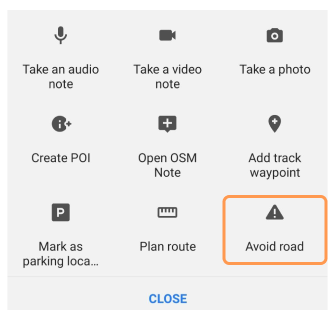
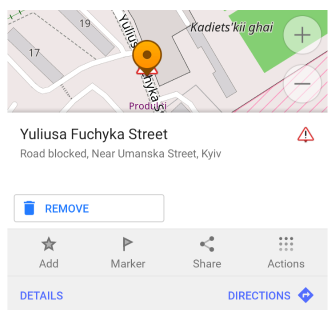
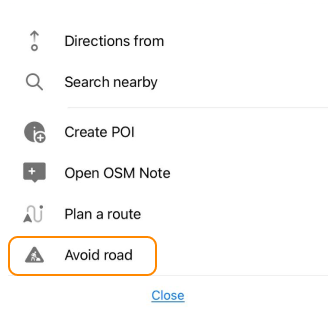
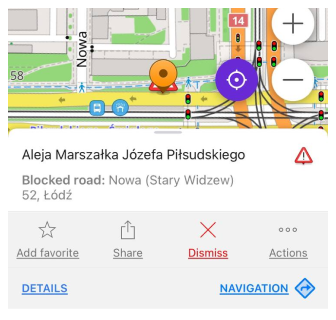
Harita bağlam menüsünü kullanarak, belirli bir yolu rota için kullanılmayan yollar listesine ekleyebilirsiniz. Bu, rota hazırlığını etkileyecektir.
Daha önce seçilen yolları Yollardan Kaçın listesinden silmek için bir işarete dokunun, Kaldır (Android) veya Kapat (iOS) seçeneğini seçin.
Yollardan kaçınma işlevi geneldir ve tüm rota türlerini ( Çevrimiçi rota hariç) etkiler.
Nesne Konumunu Değiştir
- Android
- iOS
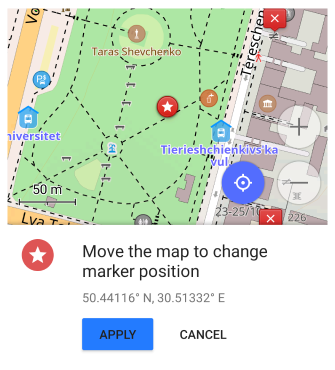
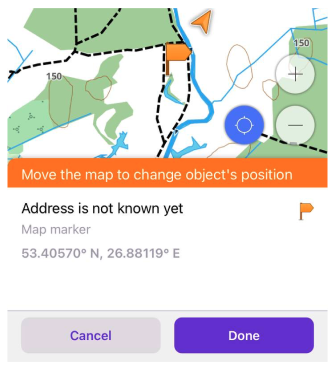
Kullanıcı tarafından oluşturulan hemen hemen her nesne taşınabilir, yani İşaretleyici, Favori, Oluşturulan İÇN, Ses/Video Notu veya İz Yol Noktası. Önce harita üzerinde bir nesne seçin ve ardından yeni bir konuma taşımak için İşaretleyici konumunu değiştir menüsünü kullanın.
Rota Planla
Seçilen bir noktadan nesne bağlam menüsü aracılığıyla bir rota planlaması başlatabilirsiniz.
Rota Planla aracı hakkında daha fazla bilgi edinin.
Çevrimiçi Haritaları Güncelle / İndir
- Android
- iOS
Belirli bir konumdaki çevrimiçi haritaları (döşemeleri) güncellemek veya indirmek için nesnenin bağlam menüsünü kullanabilirsiniz:
- Android: Harita indir ve Güncelleme için: Menü → Haritalar & Kaynaklar → Güncellemeler.
- iOS: Harita indir ve Güncelle.
Lütfen tam talimatı okuyun.
Vektör Haritaları Güncelle / İndir
- Android
- iOS
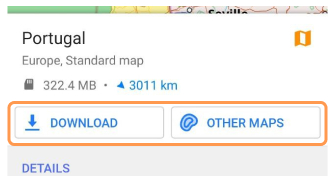
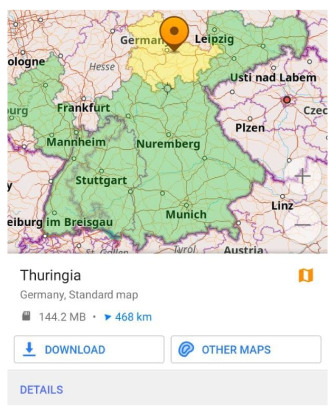
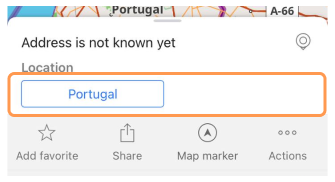
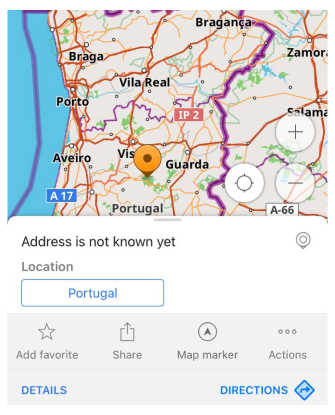
Seçilen konumda çevrimdışı harita bulunmuyorsa, örneğin harita nesnesi menüsü Arama veya belirli bir Favori aracılığıyla açıldıysa, indirmek için mümkün olan en küçük çevrimdışı harita önerilecektir.
iOS. Zaten indirilmiş OsmAnd haritalarınız (vektör veya arazi) varsa, bunları bağlam menüsü aracılığıyla güncelleyebilirsiniz. Önce harita üzerinde bölgeyi seçmeniz gerekecek - dünya çapında yakınlaştırma 3-7'de herhangi bir konuma dokunun.
NOT. Harita bölgesi için bağlam menüsünü açtıysanız (bölge vurgulanmıştır), bunun hakkında Ayrıntılar görebileceksiniz: mevcut bir haritanın türü ve boyutu, bir Wikipedia sayfasına bağlantı, dil, nüfus ve diğerleri.
* Park Yeri Ekle / Sil
Park yeri eklemek/silmek için OsmAnd Park Konumu eklentisini etkinleştirin.
- Android
- iOS
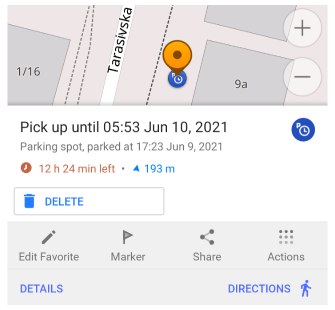
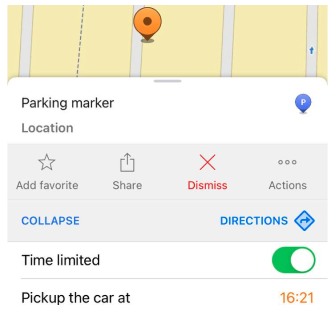
Harita üzerinde seçilen herhangi bir konum park konumu olarak işaretlenebilir. Park konumunu silmek için, park konumuyla ilişkili bağlam menüsünü açabilirsiniz.
* İz Yol Noktası Ekle / Düzenle
İz noktaları eklemek/düzenlemek için OsmAnd Gezi Kaydı eklentisini etkinleştirin.
- Android
- iOS
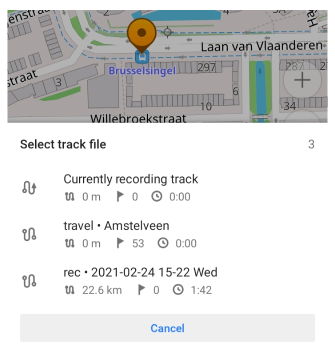
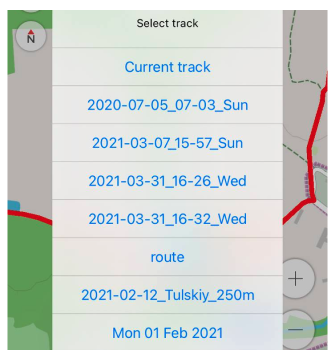
Harita bağlam menüsünü kullanarak kaydedilmiş bir iz'e veya mevcut iz kaydına yol noktaları ekleyebilirsiniz.
- Harita üzerinde bir konumu uzun dokunuşla seçin.
- Açılan harita bağlam menüsünde, Eylemler → İz yol noktası ekle'yi seçin.
- Liste, haritada kaydedilen ve gösterilen izleri ve seçilen yol noktasını ekleyebileceğiniz mevcut iz kaydını görüntüler.
- Henüz kayıt için aktif olmayan bir iz'e yol noktaları ekleyebilirsiniz, bu durumda aktif olmayan iz Başlangıç durumundan Devam durumuna geçer.
- Gerekli verileri doldurun ve yol noktasını kaydedin.
- Yol noktasını İz yol noktası ekle'ye ekleyerek Hızlı Eylemleri yapılandırabilirsiniz.
* İÇN Oluştur / Değiştir
İÇN oluşturmak/değiştirmek için OsmAnd OSM Düzenleme eklentisini etkinleştirin.
- Android
- iOS
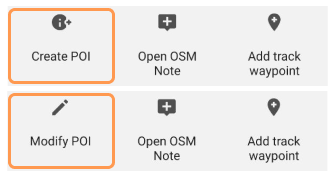
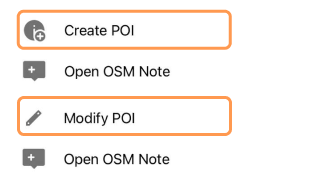
OSM Düzenleme eklentisi ile OpenStreetMap üzerinde bulunan İÇN'lerin çoğunu oluşturabilir ve değiştirebilirsiniz.
- POI oluştur - seçilen konumda yeni bir İÇN oluşturur.
- POI düzenle - seçilen İÇN'yi değiştirir.
* OSM Notu Aç
OSM notu açmak için OsmAnd OSM Düzenleme eklentisini etkinleştirin.
- Android
- iOS
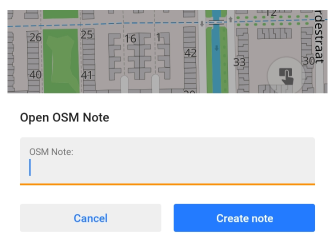
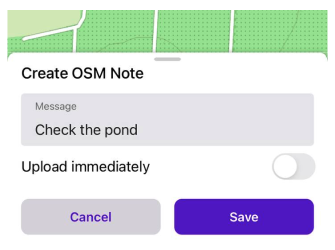
Belirli bir konumdaki harita verisi hatalarını OpenStreetMap topluluğuna bildirebilirsiniz. Lütfen yönergeleri takip edin ve bir soruna uygun yorumlar ekleyin.
* OSM Notunu Yorumla / Kapat
OSM notunu yorumlamak/kapatmak için OsmAnd OSM Düzenleme eklentisini etkinleştirin.
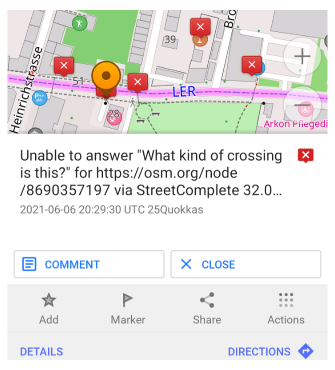
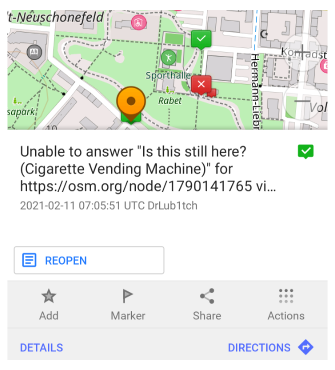
Nesnenin bağlam menüsü aracılığıyla OpenStreetMap Notlarını yorumlayabilir, çözebilir ve yeniden açabilirsiniz.
* İÇN / OSM Notu Yükle
İÇN / OSM notu yüklemek için OsmAnd OSM Düzenleme eklentisini etkinleştirin.
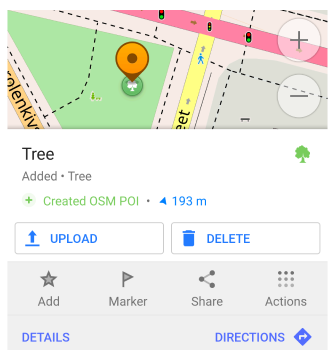
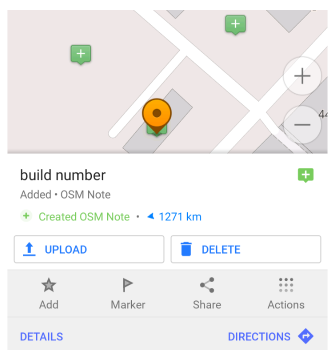
İÇN veya OSM Notu eklemek/düzenlemek için Çevrimdışı mod kullanıyorsanız, değişiklikleri OpenStreetMap'e yüklemeniz gerekecektir. Varsayılan olarak, genel veritabanında yanlışlıkla değişiklik yapılmasını önlemek için Çevrimdışı mod açıktır. Oluşturulan nesne bağlam menüsü aracılığıyla değişikliği yükleyebilir veya silebilirsiniz.
* AV Notu Kaydet
This feature is currently not available for the iOS version of the OsmAnd app.
Ses/video notları kaydetmek için OsmAnd Ses/Video Notları eklentisini etkinleştirin.
Harita üzerinde seçilen bir noktada bir medya notu kaydeder veya çeker.
- Sesli bir not al - seçilen noktada bir sesli not oluşturur (ses simgesiyle kaplamada yeni bir nokta oluşturur).
- Bir video notu al - seçilen noktada bir video notu oluşturur (video simgesiyle kaplamada yeni bir nokta oluşturur).
- Fotoğraf çek - harita üzerinde bir fotoğraf noktası oluşturur.
Özelleştir
This feature is currently not available for the iOS version of the OsmAnd app.
Menü → Profili yapılandır → Kullanıcı Arayüzü Özelleştirme → İçerik menüsü eylemleri
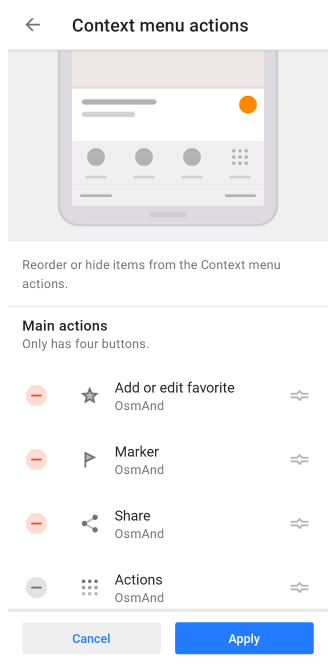
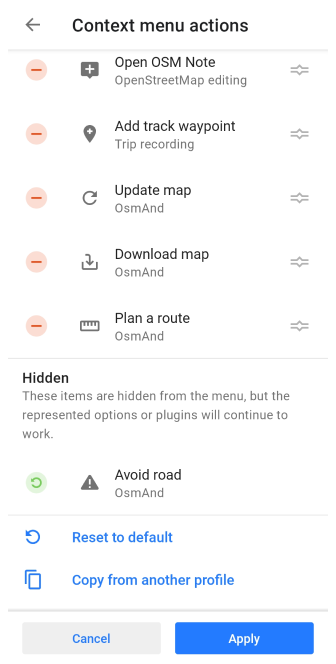
Harita bağlam menüsündeki Eylemler menüsündeki öğelerin sırasını değiştirebilir veya gizleyebilirsiniz. Toplam 16 eylem önerilmektedir.
- En kullanışlı üç eylemi Ana eylemler listesinin en üstüne taşıyabilirsiniz.
- Menünün geri kalanı, Ek eylemler ve Gizli bölümlerinde her profil için ayrı ayrı özelleştirilebilir.
Mevcut eylem türleri:
- Ana eylemler. Bölümde yalnızca 4 düğme bulunur, bunlardan üçü özelleştirilebilir ve Eylemler değişmeden kalır.
- Ek eylemler. Bu eylemlere Eylemler düğmesine dokunarak erişebilirsiniz.
- Gizli. Eylemleri bu bölüme taşımak, çalışmalarını durdurmaz. Sadece Eylemler menüsünde görünmezler.
İlgili Makaleler
- Vektör haritaları (Harita stilleri)
- Raster Haritalar (Çevrimiçi / Çevrimdışı)
- Haritadaki noktalar
- İzler Bağlam menüsü
- Toplu taşıma
- İçe Aktar / Dışa Aktar
- Renk Paleti Şemaları
Son güncelleme: Haziran 2025